Conte com Moodle no próximo semestre
|
|
|
- Isaac Igrejas de Sá
- 8 Há anos
- Visualizações:
Transcrição
1 Conte com Moodle no próximo semestre (Moodle ) Athail Rangel Pulino Filho (Versão 1.0) Brasília
2 ii Composto usando os seguintes aplicativos livres: Linux-Ubuntu 8.04, Kile, GIMP, Ksnapshot e Moodle Otimizado para impressão (não para leitura em tela) Imprimir em frente e verso usando papel A4 Registrado sob licença Creative Commons a a
3 Sumário 1 Introdução Sistemas de gestão da aprendizagem Enviando e compartilhando materiais de estudo Fóruns e Salas de bate-papo Testes e pesquisas de opinião Coletando e revisando tarefas Registrando notas Por que usar um SGA? Por que Moodle é diferente? Grátis e de fonte aberta Pedagogia Começando A interface Moodle Usuários Cadastramento automático Cadastramento manual pelo Administrador Cadastramento em lote Editando o perfil de usuário Matrícula em um curso/disciplina Matrícula regular Acesso como visitante Tutores / Professores Configurando um curso Geral Inscrições Aviso de encerramento de inscrição Grupos Disponibilidade Idioma Mudança de nome da função Formatos e layout de um curso Curso no formato Semanal Curso no formato Tópicos Curso no formato Social Layout da página inicial Blocos (ou boxes) Calendário Usuários online Resultados dos testes
4 iv Sumário 3 Recursos em Moodle Acrescentando Recursos Livro Construindo os capítulos de um Livro Acrescentando novos capítulos Página de texto simples Página web Link a um arquivo ou site Geral Link a um arquivo ou site Visualizar um diretório Inserir um rótulo Atividades em Moodle Introdução Tarefas Texto online Envio de arquivo único Atividade off-line Modalidade avançada de carregamento de arquivos Características Configuração Avaliando tarefas Salas de bate-papo (chats) Criando um chat Usando chats Possibilidades de um chat Práticas eficazes Práticas criativas Atendimento de alunos online Chats por grupo Dúvidas em véspera de provas Fóruns Criando um fórum Uma única discussão simples Cada participante inicia apenas um tópico Fórum P & R Fórum geral Usando fóruns Buscar nos fóruns Administrando fóruns Administrando expectativas Metas de comportamento Arquivando fóruns Práticas eficazes em fóruns Iniciando a discussão Avaliando em fóruns Usos criativos de fóruns Avaliação pelos pares Fóruns P/R e a solução de problemas Entrevistas Debates Perguntas mais frequentes Fórum social
5 Sumário v 4.5 Glossários Criando glossários Usando glossários Acrescentando novos itens Práticas eficazes Estratégias criativas Glossários colaborativos Resumindo Lições Criando lições Geral Opções de avaliação Controle de fluxo Formatação da Lição Controle de acesso Dependente de Arquivo ou página web em janela pop-up Outros Configurações de módulos comuns Inserindo conteúdo Página com questões Página com painel de navegação Práticas eficazes Questionários com ramificações Flash cards Usos criativos de lições Simulações e estudo de casos Wikis Criando Wikis Gerenciando Wikis Criando páginas Wiki Administrando um Wiki Práticas eficazes O básico Práticas criativas Notas de aula em grupo Brainstorming Pesquisas e Escolhas Pesquisas Criando pesquisas Administrando pesquisas Escolhas Criando Escolhas Administrando Escolhas Usando Pesquisas de avaliação e Escolhas A atividade Questionário Como criar um Questionário Configurando um Questionário Construindo um Questionário O banco de questões Contextos de categorias Criando questões Múltipla escolha
6 vi Sumário Geral Escolha x Feedback geral Resposta breve Geral Escolha x Numérica Geral Resposta x Unidades Associação Geral Pergunta x Aleatória de associação com resposta breve Questões calculadas Questões dissertativas Embedded answers (Cloze) Importando questões GIFT Múltipla escolha Verdadeiro / Falso Resposta curta Associação Numérica Aiken Montando o Questionário Administrando Questionários Práticas eficazes Estratégias Uso criativo de Questionários Verificação de leitura Praticando Questionários Testes progressivos A atividade Base de dados Criando uma Base de dados Acrescentando uma Base de dados Criando campos na Base de dados Editando modelos Modelo para inserção Modelo item único Modelo de lista Um exemplo simples Campos da Base de dados Modelo para inserção Modelo de Lista Modelo item único Notas e escalas Usando notas Configurando preferências Geral Mostrar/ocultar seletor Colunas especiais
7 Sumário vii 7.3 Criando categorias de notas Adicionando uma categoria Agregação Organizando as atividades em categorias Criando escalas Criando uma nova escala Práticas eficazes - Notas e Escalas Notas Cópias de segurança Publicar notas Escalas Administrando um curso Funções Atribuindo funções em um curso Removendo participantes Administrando matrículas Permissões e competências Alterando permissões Grupos Criando grupos Cópia de segurança Cópia de segurança para nova oferta Relatórios Arquivos do curso Estruturando e conduzindo um curso O que é um Ambiente de Aprendizagem? Modelos de curso Cursos introdutórios Grupos Recursos Questionários Fóruns Glossários Wikis Lições Cursos para o desenvolvimento de habilidades Recursos Fóruns Questionários Lições Cursos teóricos e de discussão Blogs Escolhas Fóruns Wiki Cursos de consolidação (fechamento) Tarefas Blogs
8 viii Sumário A O editor HTML 147 A.1 Introdução A.2 A barra de ferramentas A.3 Alterações no texto A.4 Links e âncoras A.4.1 Inserir links A.4.2 Remover link A.4.3 Âncoras A.5 Figuras, emoticons e caracteres especiais A.5.1 Figuras A.5.2 Emoticons A.5.3 Caracteres especiais A.6 Tabelas A.7 Outras ferramentas B Pesquisas de avaliação 159 B.1 A pesquisa ATTLS B.2 A pesquisa COLLES B.3 A pesquisa Incidentes críticos B.4 Formas de saber C Blogs 163 C.1 Usando blogs C.1.1 Acrescentando informações no blog C.1.2 Vendo as inserções no blog C Visibilidade do blog C Preferências C.1.3 Marcadores (tags) de blog C.1.4 Bloco Menu do Blog C.2 Práticas eficazes
9 Lista de Figuras 2.1 A interface Moodle (1.9.3+) Usuários - cadastramento automático Acessando o perfil de usuário Editando o perfil de usuário Perfil do usuário: campos opcionais Designando funções em um curso / disciplina Designando funções Designando funções Aspecto de um curso recém-criado Formulário de configuração de um curso/disciplina Geral Formulário de configuração de um curso/disciplina Inscrições Formulário de configuração de um curso/disciplina Encerramento de inscrições Formulário de configuração de um curso/disciplina - Grupos Formulário de configuração de um curso/disciplina - Disponibilidade Formulário de configuração de um curso/disciplina - Nomes Curso recém-criado no formato semanal Curso recém-criado no formato tópicos Curso recém-criado no formato social Ativando edição de um curso Curso no modo Ativar edição Acrescentando blocos à tela de abertura Blocos Calendário e Usuários online Acrescentando um Recurso Recursos disponíveis Configurando o recurso Livro Livro criado na parte superior da coluna central Construindo os capítulos de um Livro Livro com um capítulo criado Acrescentando novos capítulos Página de texto simples - exemplo Configurando uma página web Configurando uma página web (cont.) Link a um arquivo ou site Link a um arquivo ou site (cont.) Escolhendo o arquivo desejado Enviando um arquivo para o ambiente Enviando um arquivo para o ambiente (cont.) Arquivo enviado para o ambiente Configurando o recurso visualizar um diretório Inserindo um rótulo
10 x Lista de Figuras 4.1 Inserindo um texto online Inserindo um texto online (cont.) Modalidade avançada de carregamento de arquivos Modalidade avançada de carregamento de arquivos (cont.) Avaliando tarefas Configurando uma sala de bate-papo (chat) Sala de bate-papo Configurando um fórum Configurando um fórum (cont.) Usando fóruns Participando de um fórum Participando de um fórum (cont.) Pesquisar nos fóruns Criando um glossário Criando um glossário (cont.) Tela principal de um glossário Acrescentando um novo item Acrescentando um novo item (enciclopédia) Diagrama de uma Lição Configurando uma Lição Configurando uma Lição (cont.) Configurando uma Lição (cont.) Lição - inserindo conteúdo Lição - inserindo página com questões Página com questão do tipo múltipla escolha Criando página com painel de navegação Criando página com painel de navegação (cont.) Página com painel de navegação Configurando um Wiki Página inicial de um Wiki Link para uma nova página Administrando um Wiki Criando uma pesquisa de avaliação Pesquisas de avaliação - acompanhando resultados ATTLS - resultados Configurando uma Escolha Configurando um Questionário Construindo um Questionário Construindo um Questionário Configurando uma questão de múltipla escolha Questão do tipo múltipla escolha Configurando uma questão Resposta breve Questão do tipo Resposta breve Configurando uma questão Numérica Exemplo de questão Numérica Criando uma questão do tipo Associação Exemplo - questão do tipo Associação Exemplo - questão do tipo Associação Exemplo - Aleatória de associação com resposta breve Criando uma questão do tipo Calculado Exemplo de questão do tipo Calculado Exemplo de questão do tipo Dissertação Exemplo de questão do tipo Embedded answer
11 Lista de Figuras xi 5.18 Importação de arquivos no formato GIFT Exemplo de arquivo no formato GIFT Montando o Questionário Montando o Questionário com 5 questões Visualização prévia do Questionário Questionário - analisando resultados Questionário - analisando resultados (cont.) Questionário - analisando resultados (cont.) Questionário - analisando resultados (cont.) Para avançar ao próximo Questionário Configurando uma Base de dados Estruturando uma Base de dados Inserindo campos na base Base com três campos criados Modelo para visualização de um item (padrão) Campos da Base de dados exemplo Modelo para inserção Formulário para inserção Modelo de lista Visualização em lista Configurando o modelo item único Visualização de um item Acessando o módulo de gestão de notas O módulo de gestão de notas Minhas preferências para o quadro de notas Criando categorias de notas Atividades sem categorias Criando uma categoria Transferindo atividades para uma categoria Atividades transferidas para uma categoria Formulário para criação de novas escalas Atribuindo funções em um curso Tela de atribuição de papeis Alterando permissões localmente Alterando permissões em um fórum Alterando permissões em um fórum (cont.) Criando grupos Criando um grupo Colocando alunos em um grupo Fazendo uma cópia de segurança Fazendo uma cópia de segurança (cont.) Fazendo uma cópia de segurança (cont.) Relatórios de um curso Registros de acesso Arquivos do curso Arquivos do curso - enviando Enviando arquivos para o ambiente Usando uma figura no enunciado de um fórum Inserindo a figura A.1 Barra de ferramentas do editor de textos
12 xii Lista de Figuras A.2 Alterações no texto A.3 Paleta de cores A.4 Trabalhando com links e âncoras A.5 Criando um link A.6 Trabalhando com âncoras A.7 Fazendo um link para uma âncora A.8 Figuras, emoticons e caracteres especiais A.9 Inserindo uma figura A.10 Enviando uma figura para o ambiente A.11 Figura enviada para o ambiente A.12 Inserindo figura - roteiro final A.13 Emoticons A.14 Caracteres especiais A.15 Inserindo uma tabela A.16 Ferramentas para edição de tabelas B.1 Pesquisa ATTLS - Resultados B.2 Pesquisa ATTLS - um caso particular B.3 Pesquisa COLLES - Expectativas C.1 Acessando o blog de usuário C.2 Alimentando o blog C.3 Alimentando o blog (cont.) C.4 Menu do Blog
13 Lista de Tabelas 2.1 Usuários e permissões Ferramentas de edição Criando uma tarefa online Modalidade avançada de carregamento de arquivos Configurando uma sala de bate-papo (chat) Configurando um fórum Configurando um fórum (cont.) Configurando um glossário Configurando um glossário (cont.) Configurando grupos em um Wiki Campos da Base de dados exemplo Ícones para Grupos A.1 Ferramentas de alteração de textos A.2 Ferramentas para links e âncoras A.3 Ferramentas para edição de tabelas A.4 Outras ferramentas do editor
14
15 Prefácio Este texto é uma segunda edição (revista, alterada, atualizada e ampliada) da publicação livre moodlebook.pdf, produzida entre 2005 e 2006 pelo autor, para uso dos participantes da instalação Moodle da Universidade de Brasília, A instalação Moodle foi ao ar, na versão 1.3 de Moodle, em 27 de setembro de Começou (e ainda permanece) como uma iniciativa livre de professores da universidade, para ser usada como ambiente de apoio aos cursos presenciais. Crescendo a uma taxa média de um usuário novo por hora desde seu aparecimento, logo ficou evidente a necessidade de um texto que orientasse os professores interessados na construção de suas salas de aula online. O primeiro texto foi colocado na instalação, em formato pdf, para uso de qualquer interessado no ambiente Moodle. As pesquisas em Google mostram que foi de alguma utilidade. A equipe de desenvolvedores de Moodle produziu, desde então, farto material de apoio para administradores do ambiente, para professores e mesmo para alunos. Lamentavelmente, o melhor desse material está em língua inglesa. É verdade que, para estudantes, quase nada foi necessário escrever. As gerações atuais de alunos, em qualquer área de conhecimento, encaram as TICs 1 como algo natural que parece ter sempre feito parte do mundo real. Professores, no entanto, somente agora se dão conta, em sua maioria, de que não é mais possível um diálogo produtivo com seus alunos ignorando a existencia das TICs. A instalação conta, no momento em que este texto é escrito, com quase usuários, matrículas e mais de 1200 disciplinas/cursos. Migrou para as versões 1.4, 1.5 e 1.6 de Moodle e aí parou, aguardando as aventuras, dissabores e novidades da série 1.7, 1.8 e 1.9. Um dos motivos para ter se mantido na versão 1.6 foi o trabalho de tradução, para o português do Brasil, das versões mais novas. Agora, Moodle 1.9 está pronto para ser usado com razoável qualidade de tradução. Tem, e disto já se tinha notícia, avanços notáveis e interessantes em relação à versão 1.6. A migração do ambiente da UnB deverá acontecer em fevereiro de As mudanças nos blocos, atividades e recursos, embora conceitualmente não significativas, exigem uma nova edição do manual de apoio. O conteúdo aqui apresentado é fortemente baseado nas publicações Using Moodle (Cole &Foster [4]) e Moodle:E-Learning Course Development (Rice [10]) e está registrado sob licença Creative Commons. O envolvimento do autor com Moodle, desde setembro de 2004, aparece em comentários sobre o uso das atividades, blocos e recursos e, em especial, na construção e condução de cursos mediados pela Internet, a partir de sua experiência em iniciada em dezembro de Este texto foi escrito entre dezembro de 2008 e janeiro de Contou com o apoio de revisão da Gerência de Produção do Centro de Educação a Distância da Universidade de Brasília. A capa é de autoria de Juliana Duarte. A revisão foi feita por Marcela Passos e Rossana Beraldo, esta última Gerente de Produção do CEAD-UnB. Quero expressar aqui meus agradecimentos a esta valiosa contribuição. Brasília, janeiro de 2009 Athail Rangel Pulino Filho 1 Tecnologias de Informação e Comunicação.
16
17 Capítulo 1 Introdução Desde o início dos anos 90 do século XX, professores ouvem comentários sobre a revolução que vem sendo provocada pela Internet no ensino e na aprendizagem. A despeito das promessas, a revolução ainda não se materializou. Em lugar disso, um novo conjunto de ferramentas, chamado Sistema de Gestão da Aprendizagem 1 pode ser usado para melhorar seus cursos, valendo-se das vantagens da Internet sem dispensar a necessidade do professor. 1.1 Sistemas de gestão da aprendizagem SGAs são aplicações Internet/Intranet, rodam em um servidor e são acessadas por um navegador Web (Microsoft Internet Explorer, Mozilla, Firefox, etc.). O servidor está, em geral, localizado em um departamento ou centro de processamento de uma Universidade, mas pode estar localizado em qualquer lugar do mundo. O professor e os alunos podem acessar o sistema de qualquer lugar onde haja um computador, conexão com a Internet e um navegador Web. Em termos simples, um SGA fornece ao professor ferramentas para que ele crie um curso baseado em um sítio Web, com controle de acesso de forma tal que somente os alunos do curso podem ter acesso ao mesmo. Além do controle de acesso, os SGAs oferecem uma variedade de ferramentas que podem aumentar a eficácia de um curso. Pode-se, facilmente, compartilhar materiais de estudo, manter discussões síncronas ou assíncronas, aplicar testes de avaliação e pesquisas de opinião, coletar e revisar tarefas e registrar notas. Vamos olhar cada uma dessas ferramentas e como elas podem ser úteis. 1.2 Enviando e compartilhando materiais de estudo Muitos professores costumam publicar em um sítio Internet todo o material que produzem e que pode ser útil para os seus alunos. A maioria dos SGAs fornece ferramentas para publicar, com facilidade, textos e outros materiais de estudo. Em lugar de usar um editor HTML 2 e, então, enviar o texto para um servidor Internet, usa-se um formulário para publicar conteúdos. 1.3 Fóruns e Salas de bate-papo Fóruns e Salas de bate-papo (chat) fornecem meios de comunicação entre o professor e os alunos fora da sala de aula. Os fóruns permitem mais tempo para reflexão antes que a participação aconteça e permitem manter uma discussão por um período longo de tempo. As salas de bate-papo, por outro lado, fornecem uma forma de comunicação rápida e instantânea com professores, tutores e alunos. Podem ser usadas para uma discussão aberta, com tema livre, ou até mesmo para uma aula virtual. Sabe-se de um professor que, 1 SGA, LMS ou VLS. 2 Hypertext Markup Language.
18 2 Introdução impedido de falar por motivos médicos, conduz seu curso usando salas de bate-papo para se comunicar com os alunos. Um outro uso comum é aquele feito por grupos de alunos que devem produzir um trabalho e usam o bate-papo online para se organizar e discutir detalhes do trabalho. 1.4 Testes e pesquisas de opinião Testes online e pesquisas de opinião podem ser corrigidos e processados instantaneamente. São uma grande ferramenta para permitir que os alunos tenham uma rápida e eficaz autoavaliação e informação sobre seu desempenho no curso. É comum, hoje, que editoras e autores de livros texto coloquem questionários sobre os capítulos de seus livros em sítios Internet. Um professor, conduzindo um curso sobre propaganda na Universidade de São Francisco (EUA), usa mini-testes para manter os alunos ligados ao curso e verificando a eficácia de seus estudos. Os testes aplicados valem-se de um banco de questões produzido pelo professor. A prova final é um teste com questões retiradas de todo o banco, de maneira aleatória. 1.5 Coletando e revisando tarefas Coletar, corrigir e revisar tarefas (divulgando os resultados da correção com comentários) é um trabalho cansativo e maçante. Tarefas online são uma forma fácil de coletar e corrigir trabalhos dos alunos e atribuir e divulgar as notas. Além disso, pesquisas indicam que o uso de ambientes online com participação anônima, para que os alunos atribuam notas a trabalhos feitos por seus colegas, aumenta a motivação e o desempenho. 1.6 Registrando notas Um quadro de notas online permite que os alunos tenham informações sempre atualizadas sobre seu desempenho em um curso. Notas online também facilitam cumprir a determinação de algumas instituições de ensino de que não tornem públicas as avaliações dos alunos. Os quadros de notas de SGAs permitem, em geral, que os alunos consultem apenas as próprias notas. É possível, ainda, copiar o quadro de notas para o computador do professor para processamentos mais elaborados. Embora seja possível encontrar (ou desenvolver) programas que façam este trabalho, um SGA tem essas ferramentas integradas em um mesmo ambiente. Nos últimos dez anos, os SGAs experimentaram um crescimento e amadurecimento rápidos e são, hoje, considerados essenciais em muitas universidades e faculdades. 1.7 Por que usar um SGA? Boa pergunta. Afinal, aulas têm sido ministradas por milhares de anos sem o uso de computadores ou da Internet. Giz e conversa são ainda as ferramentas dominantes no processo educacional. Embora o formato tradicional, presencial, possa ainda ser eficaz, o uso das ferramentas acima listadas abre novas possibilidades de aprendizagem que não eram imagináveis até poucos anos atrás. No momento, uma grande quantidade de pesquisa ainda é feita sobre como combinar aprendizagem presencial com os chamados cursos híbridos. Cursos híbridos combinam o melhor dos dois mundos. Imagine transferir a maior parte do material didático de seu curso para um ambiente online e aproveitar seu tempo em aula para discussões, questões e resolução de problemas. Muitos professores já descobriram que eles podem economizar tempo e melhorar a aprendizagem de seus alunos comportando-se dessa maneira. Isto permite que os alunos usem os encontros presenciais para a solução de problemas e os professores possam transformar suas aulas em palestras de contextualização, abandonando a preocupação de ter que cumprir o programa de forma presencial. As discussões online permitem que muitos alunos se expressem em formas que eles não conseguiriam em aulas regulares. Muitos deles relutam em falar em aula por motivos variados: timidez, insegurança ou
19 Por que Moodle é diferente? 3 mesmo limitações de linguagem. A possibilidade de criar um ambiente de construção coletiva do conhecimento online é, muitas vezes, de grande importância para alguns alunos. Muitos professores relatam um aumento significativo na participação quando se introduz esse formato de aprendizagem. Há um outro número de razões para se pensar na utilização de ambientes SGA em seus cursos: Demanda dos alunos: os alunos (especialmente os de curso superior) têm, hoje, um grau de inclusão digital muito maior. Tendo crescido usando sistemas de comunicação (MSN e Internet, por exemplo), eles se sentem à vontade em um SGA. Horário dos alunos: aumenta cada vez mais o número de alunos que trabalha. Em alguns países, a média semanal de trabalho dos alunos de cursos superiores chega a 20 horas. Com ambientes online eles podem adequar seus horários de trabalho às atividades de um curso. Cursos melhores: se bem usado, um SGA pode tornar suas aulas mais eficazes e melhores. Movendo parte de seu curso para a Internet, é possível aproveitar os encontros presenciais para envolver os alunos em questões básicas do curso e convidá-los a refletir sobre temas correlatos. O professor pode, também, aproveitar o tempo discorrendo sobre temas que sempre desejou abordar e sempre foi impedido pelo fato de ter que cumprir o programa. Os argumentos até aqui apresentados foram bastante difundidos durante a última década do século XX. Então, o que mudou? Hoje, os SGAs estão melhor estruturados, mais maduros e fáceis de usar do que foram há poucos anos atrás. A tecnologia subjacente tornou-se melhor e mais estável. Há pouco tempo, muitos sistemas eram projetados para uso pessoal ou para uso de um grupo específico de pessoas e eram comercializados na forma original, mostrando-se pouco flexíveis. Dois dos sistemas mais conhecidos (Blackboard e WebCT) começaram como projetos para pequenas faculdades e se tornaram líderes do mercado. Entretanto, liderar o mercado não significa ser o melhor ou mais bem projetado. De fato, os líderes de mercado têm tido dificuldades para manter seu crescimento e argumenta-se inclusive que o esforço para manter essa liderança tem prejudicado a qualidade final do produto. 1.8 Por que Moodle é diferente? Muitos administradores de ambientes de aprendizagem têm declarado sua adesão ao Moodle principalmente em virtude de ser ele um sistema aberto, baseado em uma forte filosofia educacional, com uma comunidade de usuários crescente dia-a-dia que contribui para o desenvolvimento e apoio a novos usuários. Analisa-se, a seguir, algumas das vantagens do SGA Moodle Grátis e de fonte aberta A expressão fonte aberta tornou-se um termo restrito a um certo círculo de pessoas. Para aqueles que não estão acostumados com a linguagem técnica, é difícil entender como essa ideia estranha e poderosa mudou para sempre o mundo de desenvolvimento de programas para computador. A ideia em si é bastante simples: fonte aberta significa que os usuários têm acesso ao código fonte do programa. Pode-se examinar (alterar, ampliar, modificar) o programa ou mesmo usar partes dele para aplicações de interesse pessoal. E por que isso é importante? Primeiro, programas para computador de fonte aberta adotam valores acadêmicos de liberdade, avaliação pelos pares e compartilhamento do conhecimento. Qualquer pessoa pode baixar o Moodle gratuitamente, modificar ou acrescentar módulos, corrigir erros, melhorar seu desempenho ou simplesmente aprender observando como outras pessoas usam o ambiente e resolvem problemas. Em segundo lugar, ao contrário dos sistemas proprietários, Moodle pode ser instalado sem nenhum custo (em quantos servidores você desejar). Ninguém poderá retirá-lo de você, aumentar os custos de manutenção ou fazê-lo pagar por atualizações. Ninguém pode forçá-lo a fazer atualizações, comprar ferramentas que você não deseja ou determinar quantos usuários você pode ter.
20 4 Introdução Pedagogia O criador do Moodle, Martin Dougiamas, tem formação em educação e informática. Isto o conduziu a adotar o Construcionismo Social como a estrutura pedagógica em que está baseado o ambiente. Esse caminho é inovador uma vez que os ambientes de gestão da aprendizagem são, em geral, construídos em torno de ferramentas computacionais. Pode-se afirmar que os SGAs comerciais são voltados para ferramentas enquanto que Moodle é voltado para aprendizagem. O Construcionismo Social baseia-se na ideia de que pessoas aprendem melhor quando engajadas em um processo social de construção do conhecimento pelo ato de construir alguma coisa para outros. Este é um conceito um tanto sintético que pode ser melhor detalhado. O termo processo social sugere que a aprendizagem é alguma coisa que se faz em grupos. Deste ponto de vista, aprendizagem é um processo de negociação de significados em uma cultura de símbolos e artefatos compartilhados. O processo de negociação de significados e utilização de recursos compartilhados é o processo de construção do conhecimento. Nós não somos um quadro branco quando entramos no processo de aprendizagem. Nós precisamos testar nossos novos conhecimentos comparando-os com velhas crenças e incorporando-os em nossas estruturas de conhecimento já existentes. Parte do processo de teste e negociação envolve a criação de artefatos e símbolos para que outros interajam com eles. E como isto tem relação com o ambiente Moodle? A primeira indicação está na interface. Enquanto SGAs centrados em ferramentas fornecem uma lista de ferramentas como sendo a interface, o ambiente Moodle coloca as ferramentas em uma interface que faz da aprendizagem a tarefa central. Pode-se estruturar um curso no ambiente Moodle nos formatos semanal, tópicos ou social. Além disso, enquanto outros SGAs se estruturam em um modelo de conteúdo que encoraja os professores a carregar uma infinidade de conteúdos estáticos, o ambiente Moodle enfoca o trabalho em ferramentas para discussão e compartilhamento de experiências. Assim, a ênfase está não em distribuir informação mas em compartilhar ideias e engajar os alunos na construção do conhecimento. A filosofia de projeto do Moodle torna-o um pacote amigável para professores e representa a primeira geração de ferramentas educacionais realmente úteis. Moodle tem uma comunidade de usuários grande e com grande participação na manutenção da distribuição, sugerindo sempre modificações, novas habilidades e reportando eventuais defeitos. Pode-se acessar a comunidade em (em inglês) e no ambiente de discussão Moodle Brasileiro (no mesmo endereço internet) em português. A comunidade Moodle tem sido indispensável para o sucesso do sistema. Com tantos usuários em todo o mundo, sempre há alguém que pode responder a perguntas e dar conselhos. Ao mesmo tempo, os desenvolvedores e usuários do Moodle trabalham juntos para garantir qualidade, adicionar novos módulos e ferramentas e sugerir novas ideias de desenvolvimento do ambiente. Martin Dougiamas e sua equipe são responsáveis pela decisão de aceitar ou não as sugestões dos colaboradores. Em virtude do fato do ambiente ser de fonte aberta, muitas pessoas desenvolvem novos módulos e os submetem à apreciação dos desenvolvedores e da comunidade. Isto funciona como um grande departamento de desenvolvimento e controle de qualidade. Essas três vantagens - fonte aberta, Construcionismo Social e comunidade de desenvolvimento - fazem do Moodle um espaço de aprendizagem único no mundo.
21 Capítulo 2 Começando Nesta seção são apresentadas informações básicas sobre uma instalação Moodle padrão. As figuras foram retiradas de uma instalação feita no computador do autor. Pretende-se descrever: a estrutura do ambiente em sua forma original (sem alterações após o download e instalação); o cadastramento de usuários; a criação de um curso; matrícula em cursos; a estrutura da tela de abertura de um curso logo após ter sido criado. 2.1 A interface Moodle Em sua instalação original, sem alterações de forma e conteúdo, o Moodle está estruturado em um esquema de três colunas, em sua página de abertura e nas telas de abertura dos cursos que venham a ser criados. O administrador do sistema (e outras pessoas que se cadastrem como usuários e tenham sido elevadas à categoria de administradores) pode alterar o aspecto da tela de abertura. Um exemplo é mostrado na Figura 2.1 (aspecto de uma instalação local com um curso criado). Observe (na Figura 2.1) as três colunas com blocos de informações. Coluna esquerda: Acesso. Coluna central: Cursos disponíveis. Coluna direita: Descrição do ambiente, Calendário. A configuração da tela de abertura é atribuição do Administrador da instalação Moodle e, portanto, varia de uma instalação para outra. Como este texto é voltado para professores e alunos de cursos no ambiente, não serão detalhadas as possíveis modificações dessa tela. 2.2 Usuários Para começar a utilizar um ambiente Moodle é necessário ser usuário cadastrado. A partir da versão 1.7, uma instalação Moodle permite que o Administrador atribua a cada usuário uma coleção de permissões personalizada. As categorias e habilidades de usuários mais comuns são apresentadas na Tabela 2.1. Para tornar-se usuário de uma instalação Moodle são possíveis alguns caminhos 1. 1 A depender de configurações do Administrador de cada instalação.
22 6 Começando Figura 2.1: A interface Moodle (1.9.3+) Categoria Visitante Usuário Aluno Tutor Professor Permissões Pode acessar o ambiente e as informações constantes da tela de abertura do ambiente. Pode visitar disciplinas que permitam o acesso de visitantes (sem código de inscrição) e ver o conteúdo delas. Não pode participar de atividades. Pode acessar o ambiente e as informações constantes da tela de abertura do ambiente. Tem os mesmos privilégios de acesso a disciplinas que os visitantes. Usuário matriculado em um curso. Tem acesso a todas as atividades e materiais do curso. Tem acesso a um curso e às atividades de um professor: corrigir trabalhos, verificar notas, etc. Não pode alterar o conteúdo de um curso. Tem acesso aos cursos em que está designado como professor e pode promover alterações na tela de abertura além de incluir ou remover atividades e materiais. Tabela 2.1: Usuários e permissões
23 Usuários 7 Figura 2.2: Usuários - cadastramento automático Cadastramento automático Clicando em Cadastramento de usuários no bloco superior da coluna esquerda (Figura 2.1), tem-se acesso à tela mostrada na Figura 2.2. Os campos devem ser preenchidos observando-se os comentários abaixo. Nome de usuário: escolha seu nome de usuário e anote para não esquecer. O nome de usuário só deve conter letras e números e não pode ter espaços em branco. Senha: escolha uma senha e anote para não esquecer. A senha segue as mesmas regras usadas para o nome de usuário. Endereço de forneça um endereço de válido. Você receberá uma mensagem neste endereço com instruções para confirmar seu cadastramento. (outra vez): repita o endereço de fornecido. Nome: Seu nome (prenome). Sobrenome: Seu sobrenome. Cabe aqui uma observação. Seu nome completo pode ser distribuído nos campos Nome e Sobrenome de modo que caiba por inteiro, se você assim o desejar. Cidade/Município: Preencha com o nome da cidade em que você reside. País: Escolha o país ou deixe o valor default (Brasil). Terminado o preenchimento clique em Cadastrar este novo usuário. Você receberá uma mensagem no endereço de que forneceu. Siga as instruções na mensagem Cadastramento manual pelo Administrador O administrador da instalação pode cadastrar usuários fornecendo aos mesmos as informações que colocou no formulário de cadastramento Cadastramento em lote Embora seja uma ação do Administrador do ambiente (que não é objeto de estudo neste texto), vale citar a possibilidade de cadastramento (e também matrícula em um ou mais cursos) com a criação de um arquivo contendo informações de muitos usuários.
Introdução ao Moodle (1.6.5+)
 Introdução ao Moodle (1.6.5+) 2 Athail Rangel Pulino Ficha Técnica Título Introdução ao Moodle Autor Athail Rangel Pulino Filho Copyright Creative Commons Edição Agosto 2007 Introdução ao Moodle 3 Índice
Introdução ao Moodle (1.6.5+) 2 Athail Rangel Pulino Ficha Técnica Título Introdução ao Moodle Autor Athail Rangel Pulino Filho Copyright Creative Commons Edição Agosto 2007 Introdução ao Moodle 3 Índice
Tutorial Moodle Visão do Aluno
 Tutorial Moodle Visão do Aluno A P R E S E N T A Ç Ã O A sigla MOODLE significa (Modular Object Oriented Dynamic Learning Environment), em inglês MOODLE é um verbo que descreve a ação ao realizar com gosto
Tutorial Moodle Visão do Aluno A P R E S E N T A Ç Ã O A sigla MOODLE significa (Modular Object Oriented Dynamic Learning Environment), em inglês MOODLE é um verbo que descreve a ação ao realizar com gosto
MOODLE NA PRÁTICA PEDAGÓGICA
 Carmen Mathias Agosto - 2009 I. CADASTRO 1. Acessar o site de treinamento (teste): http://moodle_course.unifra.br/ 2. Faça o login, clicando em acesso no lado direito superior da tela: 3. Coloque seu nome
Carmen Mathias Agosto - 2009 I. CADASTRO 1. Acessar o site de treinamento (teste): http://moodle_course.unifra.br/ 2. Faça o login, clicando em acesso no lado direito superior da tela: 3. Coloque seu nome
Escola de Contas Públicas Tribunal de Contas do Estado de São Paulo
 Escola de Contas Públicas Tribunal de Contas do Estado de São Paulo PROGRAMA DE EDUCAÇÃO A DISTÂNCIA DA Novembro 2008 São Paulo SP Primeiramente queremos observar que este texto não se trata de um manual,
Escola de Contas Públicas Tribunal de Contas do Estado de São Paulo PROGRAMA DE EDUCAÇÃO A DISTÂNCIA DA Novembro 2008 São Paulo SP Primeiramente queremos observar que este texto não se trata de um manual,
COORDENAÇÃO DE EAD MANUAL DE UTILIZAÇÃO DO MOODLE 2.6 PERFIL ALUNO. Versão 1.0
 COORDENAÇÃO DE EAD MANUAL DE UTILIZAÇÃO DO MOODLE 2.6 PERFIL ALUNO Versão 1.0 2015 SUMÁRIO 1. O MOODLE 3 2. Acesso à Plataforma 3 2.1. Cadastrar-se em uma disciplina 4 2.2. Página Inicial do Curso 5 3.
COORDENAÇÃO DE EAD MANUAL DE UTILIZAÇÃO DO MOODLE 2.6 PERFIL ALUNO Versão 1.0 2015 SUMÁRIO 1. O MOODLE 3 2. Acesso à Plataforma 3 2.1. Cadastrar-se em uma disciplina 4 2.2. Página Inicial do Curso 5 3.
MANUAL MOODLE - PROFESSORES
 MANUAL MOODLE - PROFESSORES VERSÃO 2.5 Faculdades Projeção FACULDADE PROJEÇÃO Prof. Oswaldo Luiz Saenger Presidente Prof.ª Catarina Fontoura Costa Diretora Geral das Unidades Educacionais Prof. José Sérgio
MANUAL MOODLE - PROFESSORES VERSÃO 2.5 Faculdades Projeção FACULDADE PROJEÇÃO Prof. Oswaldo Luiz Saenger Presidente Prof.ª Catarina Fontoura Costa Diretora Geral das Unidades Educacionais Prof. José Sérgio
UNIVERSIDADE FEDERAL DO AMAPÁ PRÓ REITORIA DE ADMINISTRAÇÃO E PLANEJAMENTO DEPARTAMENTO DE INFORMÁTICA. Manual do Moodle- Sala virtual
 UNIVERSIDADE FEDERAL DO AMAPÁ PRÓ REITORIA DE ADMINISTRAÇÃO E PLANEJAMENTO DEPARTAMENTO DE INFORMÁTICA Manual do Moodle- Sala virtual UNIFAP MACAPÁ-AP 2012 S U M Á R I O 1 Tela de Login...3 2 Tela Meus
UNIVERSIDADE FEDERAL DO AMAPÁ PRÓ REITORIA DE ADMINISTRAÇÃO E PLANEJAMENTO DEPARTAMENTO DE INFORMÁTICA Manual do Moodle- Sala virtual UNIFAP MACAPÁ-AP 2012 S U M Á R I O 1 Tela de Login...3 2 Tela Meus
Como estudar o SIPIA CT
 Como estudar o SIPIA CT Versão 1.0 Índice 1. Introdução... 2 2. O Ambiente Virtual de Aprendizagem (AVA)... 2 3. Recursos do AVA... 4 3.1. Fórum de dúvidas e discussões... 5 3.2. Apostila Eletrônica...
Como estudar o SIPIA CT Versão 1.0 Índice 1. Introdução... 2 2. O Ambiente Virtual de Aprendizagem (AVA)... 2 3. Recursos do AVA... 4 3.1. Fórum de dúvidas e discussões... 5 3.2. Apostila Eletrônica...
Guia para utilização do ambiente de EaD UniRitter
 Guia para utilização do ambiente de EaD UniRitter Sumário 1 Acesso ao ambiente de EaD... 1 2 Navegação... 2 3 Perfil... 2 4 Programação... 3 5 Blocos... 4 6 Comunicação... 6 6.1 Fórum de notícias... 6
Guia para utilização do ambiente de EaD UniRitter Sumário 1 Acesso ao ambiente de EaD... 1 2 Navegação... 2 3 Perfil... 2 4 Programação... 3 5 Blocos... 4 6 Comunicação... 6 6.1 Fórum de notícias... 6
Tutorial Moodle ESDM - professores
 Primeira entrada: Tutorial Moodle ESDM - professores USUÁRIO - MODIFICAR PERFIL No primeiro login/entrada no MOODLE aparecerá a tela do PERFIL para que o usuário complete seus dados. EDITANDO O PERFIL
Primeira entrada: Tutorial Moodle ESDM - professores USUÁRIO - MODIFICAR PERFIL No primeiro login/entrada no MOODLE aparecerá a tela do PERFIL para que o usuário complete seus dados. EDITANDO O PERFIL
CENTRO UNIVERSITÁRIO DE ENSINO SUPERIOR DO AMAZONAS - CIESA CENTRO DE PROCESSAMENTO DE DADOS CPD MANUAL DE UTILIZAÇÃO DO MOODLE 2.
 CENTRO UNIVERSITÁRIO DE ENSINO SUPERIOR DO AMAZONAS - CIESA CENTRO DE PROCESSAMENTO DE DADOS CPD MANUAL DE UTILIZAÇÃO DO MOODLE 2.8 PERFIL ALUNO Versão 1.0 2015 CENTRO UNIVERSITÁRIO DE ENSINO SUPERIOR
CENTRO UNIVERSITÁRIO DE ENSINO SUPERIOR DO AMAZONAS - CIESA CENTRO DE PROCESSAMENTO DE DADOS CPD MANUAL DE UTILIZAÇÃO DO MOODLE 2.8 PERFIL ALUNO Versão 1.0 2015 CENTRO UNIVERSITÁRIO DE ENSINO SUPERIOR
MANUAL DO AVA GOVERNO DO ESTADO DO AMAZONAS. Rua Ramos Ferreira, 991 A - Centro Fone: (92) 3878-7479 / 3233-6836 Manaus AM CEP: 69010-120
 MANUAL DO AVA 1. O QUE É EDUCAÇÃO A DISTÂNCIA? A Educação a Distância, como dispõe o Decreto nº 5.622, de 19/12/2005, caracterizase como uma modalidade educacional na qual a mediação didático-pedagógica
MANUAL DO AVA 1. O QUE É EDUCAÇÃO A DISTÂNCIA? A Educação a Distância, como dispõe o Decreto nº 5.622, de 19/12/2005, caracterizase como uma modalidade educacional na qual a mediação didático-pedagógica
Tutorial 7 Fóruns no Moodle
 Tutorial 7 Fóruns no Moodle O Fórum é uma atividade do Moodle que permite uma comunicação assíncrona entre os participantes de uma comunidade virtual. A comunicação assíncrona estabelecida em fóruns acontece
Tutorial 7 Fóruns no Moodle O Fórum é uma atividade do Moodle que permite uma comunicação assíncrona entre os participantes de uma comunidade virtual. A comunicação assíncrona estabelecida em fóruns acontece
MANUAL DA SECRETARIA
 MANUAL DA SECRETARIA Conteúdo Tela de acesso... 2 Liberação de acesso ao sistema... 3 Funcionários... 3 Secretaria... 5 Tutores... 7 Autores... 8 Configuração dos cursos da Instituição de Ensino... 9 Novo
MANUAL DA SECRETARIA Conteúdo Tela de acesso... 2 Liberação de acesso ao sistema... 3 Funcionários... 3 Secretaria... 5 Tutores... 7 Autores... 8 Configuração dos cursos da Instituição de Ensino... 9 Novo
1Ò&/(2'(('8&$d 2$',67Æ1&,$1($' PROCEDIMENTOS PARA DISCIPLINAS A DISTÂNCIA MANUAL DO ALUNO
 1Ò&/(2'(('8&$d 2$',67Æ1&,$1($' PROCEDIMENTOS PARA DISCIPLINAS A DISTÂNCIA MANUAL DO ALUNO 2 SUMÁRIO 1 INTRODUÇÃO... 03 2 PROCEDIMENTOS PARA MATRÍCULA...04 3. PARTICIPAÇÃO NAS DISCIPLINAS EAD...04 4 AVALIAÇÃO
1Ò&/(2'(('8&$d 2$',67Æ1&,$1($' PROCEDIMENTOS PARA DISCIPLINAS A DISTÂNCIA MANUAL DO ALUNO 2 SUMÁRIO 1 INTRODUÇÃO... 03 2 PROCEDIMENTOS PARA MATRÍCULA...04 3. PARTICIPAÇÃO NAS DISCIPLINAS EAD...04 4 AVALIAÇÃO
Curso Juventude Brasileira e Ensino Médio Inovador. Manual do ambiente Moodle
 Curso Juventude Brasileira e Ensino Médio Inovador Manual do ambiente Moodle CURSO DE INTRODUÇÃO AO MOODLE 1. Introdução Estamos começando nossa viagem e nossa primeira parada é na unidade denominada Curso
Curso Juventude Brasileira e Ensino Médio Inovador Manual do ambiente Moodle CURSO DE INTRODUÇÃO AO MOODLE 1. Introdução Estamos começando nossa viagem e nossa primeira parada é na unidade denominada Curso
"Manual de Acesso ao Moodle - Discente" 2014
 "Manual de Acesso ao Moodle - Discente" 2014 Para acessar a plataforma, acesse: http://www.fem.com.br/moodle. A página inicial da plataforma é a que segue abaixo: Para fazer o login, clique no link Acesso
"Manual de Acesso ao Moodle - Discente" 2014 Para acessar a plataforma, acesse: http://www.fem.com.br/moodle. A página inicial da plataforma é a que segue abaixo: Para fazer o login, clique no link Acesso
Manual do Usuário 2013
 Manual do Usuário 2013 MANUAL DO USUÁRIO 2013 Introdução Um ambiente virtual de aprendizagem é um programa para computador que permite que a sala de aula migre para a Internet. Simula muitos dos recursos
Manual do Usuário 2013 MANUAL DO USUÁRIO 2013 Introdução Um ambiente virtual de aprendizagem é um programa para computador que permite que a sala de aula migre para a Internet. Simula muitos dos recursos
Guia do Aluno. Campo Grande MS
 2015 Guia do Aluno Campo Grande MS Sumário Acesso ao Ambiente Virtual de Ensino e Aprendizagem (AVEA)... 2 Acesso ao curso... 3 Acesso aos Módulos... 4 Acesso às disciplinas... 5 Trilha de Aprendizagem...
2015 Guia do Aluno Campo Grande MS Sumário Acesso ao Ambiente Virtual de Ensino e Aprendizagem (AVEA)... 2 Acesso ao curso... 3 Acesso aos Módulos... 4 Acesso às disciplinas... 5 Trilha de Aprendizagem...
Administrando um curso em Moodle (1.6.5+)
 Administrando um curso em Moodle (1.6.5+) Athail Rangel Pulino 2 Ficha Técnica Título Administrando um curso em Moodle Autor Athail Rangel Pulino Filho Copyright Creative Commons Edição Agosto 2007 Administrando
Administrando um curso em Moodle (1.6.5+) Athail Rangel Pulino 2 Ficha Técnica Título Administrando um curso em Moodle Autor Athail Rangel Pulino Filho Copyright Creative Commons Edição Agosto 2007 Administrando
TUTORIAL PARA UTILIZAÇÃO DA PLATAFORMA LMS
 TUTORIAL PARA UTILIZAÇÃO DA PLATAFORMA LMS Neste documento você encontrará um conjunto de orientações de como navegar na plataforma do MBA Gestão Empreendedora. Siga as instruções com atenção e salve este
TUTORIAL PARA UTILIZAÇÃO DA PLATAFORMA LMS Neste documento você encontrará um conjunto de orientações de como navegar na plataforma do MBA Gestão Empreendedora. Siga as instruções com atenção e salve este
Treinamento de Administrador de Grupo
 Resumo do Treinamento Funções de Indexação Este é um breve resumo das funções em um programa de indexação e como elas trabalham juntas. Administrador de Grupo O Administrador de Grupo supervisiona o programa
Resumo do Treinamento Funções de Indexação Este é um breve resumo das funções em um programa de indexação e como elas trabalham juntas. Administrador de Grupo O Administrador de Grupo supervisiona o programa
O Sistema foi inteiramente desenvolvido em PHP+Javascript com banco de dados em MySQL.
 Nome do Software: Gerenciador de Projetos Versão do Software: Gerenciador de Projetos 1.0.0 1. Visão Geral Este Manual de Utilização do Programa Gerenciador de Projetos via Web, tem por finalidade facilitar
Nome do Software: Gerenciador de Projetos Versão do Software: Gerenciador de Projetos 1.0.0 1. Visão Geral Este Manual de Utilização do Programa Gerenciador de Projetos via Web, tem por finalidade facilitar
Manual do Aluno para o Curso do SEER à Distância
 Manual do Aluno para o Curso do SEER à Distância Elaborado por: Alexandre Faria de Oliveira Consultor TI / Monitor Colaborador: Dr.Miguel Ángel Márdero Arellano Coordenador SEER - IBICT Brasília, 2011
Manual do Aluno para o Curso do SEER à Distância Elaborado por: Alexandre Faria de Oliveira Consultor TI / Monitor Colaborador: Dr.Miguel Ángel Márdero Arellano Coordenador SEER - IBICT Brasília, 2011
GUIA BÁSICO DA SALA VIRTUAL
 Ambiente Virtual de Aprendizagem - MOODLE GUIA BÁSICO DA SALA VIRTUAL http://salavirtual.faculdadesaoluiz.edu.br SUMÁRIO 1. Acessando Turmas 4 2. Inserindo Material 4 3. Enviando Mensagem aos Alunos 6
Ambiente Virtual de Aprendizagem - MOODLE GUIA BÁSICO DA SALA VIRTUAL http://salavirtual.faculdadesaoluiz.edu.br SUMÁRIO 1. Acessando Turmas 4 2. Inserindo Material 4 3. Enviando Mensagem aos Alunos 6
NÚCLEO DE TECNOLOGIA DA INFORMAÇÃO E COMUNICAÇÃO NTIC MANUAL DE UTILIZAÇÃO DO MOODLE 2.6 PERFIL PROFESSOR
 NÚCLEO DE TECNOLOGIA DA INFORMAÇÃO E COMUNICAÇÃO NTIC MANUAL DE UTILIZAÇÃO DO MOODLE 2.6 PERFIL PROFESSOR 2014 NÚCLEO DE TECNOLOGIA DA INFORMAÇÃO E COMUNICAÇÃO NTIC MANUAL DE UTILIZAÇÃO DO MOODLE 2.6 PERFIL
NÚCLEO DE TECNOLOGIA DA INFORMAÇÃO E COMUNICAÇÃO NTIC MANUAL DE UTILIZAÇÃO DO MOODLE 2.6 PERFIL PROFESSOR 2014 NÚCLEO DE TECNOLOGIA DA INFORMAÇÃO E COMUNICAÇÃO NTIC MANUAL DE UTILIZAÇÃO DO MOODLE 2.6 PERFIL
Treinamento - Union Web
 Inserindo formulário de acesso ao sistema no seu site: Para que seus condôminos tenham acesso ao sistema será necessária a inserção do formulário de entrada no seu site, veja com o programador do seu site
Inserindo formulário de acesso ao sistema no seu site: Para que seus condôminos tenham acesso ao sistema será necessária a inserção do formulário de entrada no seu site, veja com o programador do seu site
MANUAL DO ALUNO GRADUAÇÃO MODALIDADE SEMIPRESENCIAL
 MANUAL DO ALUNO GRADUAÇÃO MODALIDADE SEMIPRESENCIAL Prezado(a) aluno(a); Este material que você está começando a ler trata-se do manual do aluno, referente às disciplinas que serão ministradas através
MANUAL DO ALUNO GRADUAÇÃO MODALIDADE SEMIPRESENCIAL Prezado(a) aluno(a); Este material que você está começando a ler trata-se do manual do aluno, referente às disciplinas que serão ministradas através
* Técnicas Avançadas. Desenvolvimento de SOFTWARES. Sistemas de Gerenciamento de Conteúdo com Joomla e Magento
 * Técnicas Avançadas Desenvolvimento de SOFTWARES Sistemas de Gerenciamento de Conteúdo com Joomla e Magento * Tópicos Sistema de Gerenciamento de Conteúdo CMS. Fron-end Back-end Instalando Site e Lojas
* Técnicas Avançadas Desenvolvimento de SOFTWARES Sistemas de Gerenciamento de Conteúdo com Joomla e Magento * Tópicos Sistema de Gerenciamento de Conteúdo CMS. Fron-end Back-end Instalando Site e Lojas
Manual para acesso às disciplinas na modalidade EAD
 Manual para acesso às disciplinas na modalidade EAD Para acessar sua senha: 1. Entrar no portal Metodista online Acesse o site www.bennett.br. No lado superior direito aparecerá a janela da área de login,
Manual para acesso às disciplinas na modalidade EAD Para acessar sua senha: 1. Entrar no portal Metodista online Acesse o site www.bennett.br. No lado superior direito aparecerá a janela da área de login,
Manual do Aluno Moodle
 Manual do Aluno Moodle Site: Moodle PUCRS Pontifícia Universidade Católica do Rio Grande do Sul Curso: Moodle PUCRS Pontifícia Universidade Católica do Rio Grande do Sul Livro: Manual do Aluno Moodle Impresso
Manual do Aluno Moodle Site: Moodle PUCRS Pontifícia Universidade Católica do Rio Grande do Sul Curso: Moodle PUCRS Pontifícia Universidade Católica do Rio Grande do Sul Livro: Manual do Aluno Moodle Impresso
Curso Online A Escola no Combate ao Trabalho Infantil Plataforma de Educação à Distância
 Página1 Apresentação Curso Online A Escola no Combate ao Trabalho Infantil Plataforma de Educação à Distância Olá Participante do Curso A Escola no Combate ao Trabalho Infantil (ECTI), Este tutorial pretende
Página1 Apresentação Curso Online A Escola no Combate ao Trabalho Infantil Plataforma de Educação à Distância Olá Participante do Curso A Escola no Combate ao Trabalho Infantil (ECTI), Este tutorial pretende
Pró-Reitoria de Educação a Distância. Manual do Ambiente Virtual de Aprendizagem para alunos
 Pró-Reitoria de Educação a Distância Manual do Ambiente Virtual de Aprendizagem para alunos Como acessar o ambiente 1. Entre no Ambiente Virtual de Aprendizagem localizado na página principal do Portal
Pró-Reitoria de Educação a Distância Manual do Ambiente Virtual de Aprendizagem para alunos Como acessar o ambiente 1. Entre no Ambiente Virtual de Aprendizagem localizado na página principal do Portal
Para a utilização do WordPress são recomendadas as seguintes configurações:
 Desenvolvimento de Site Rápido DSR Plataforma Wordpress O WordPress é uma plataforma semântica de vanguarda para publicação pessoal, com foco na estética, nos Padrões Web e na usabilidade. Ao mesmo tempo
Desenvolvimento de Site Rápido DSR Plataforma Wordpress O WordPress é uma plataforma semântica de vanguarda para publicação pessoal, com foco na estética, nos Padrões Web e na usabilidade. Ao mesmo tempo
Capítulo 1. Guia de Início Rápido. Você vai aprender a programar a sua primeira reunião em 5 passos fáceis.
 Capítulo 1 Guia de Início Rápido Você vai aprender a programar a sua primeira reunião em 5 passos fáceis. PRIMEIRO PASSO: Entrando no ClaireMeeting Use o seu navegador e acesse: http://www.clairemeeting4.com.br
Capítulo 1 Guia de Início Rápido Você vai aprender a programar a sua primeira reunião em 5 passos fáceis. PRIMEIRO PASSO: Entrando no ClaireMeeting Use o seu navegador e acesse: http://www.clairemeeting4.com.br
Verifique se o Plugin do Flash Player está instalado no seu computador para a navegação adequada no portal.
 1 Tutorial: Blogs no Clickideia Introdução Esse tutorial mostrará as funções básicas da ferramenta de Blog do Portal Educacional Clickideia. Ele foi elaborado pensando em diferentes níveis de usuários
1 Tutorial: Blogs no Clickideia Introdução Esse tutorial mostrará as funções básicas da ferramenta de Blog do Portal Educacional Clickideia. Ele foi elaborado pensando em diferentes níveis de usuários
Sumário. Tutorial de acesso ao Veduca 2
 Sumário Tutorial de acesso ao Veduca 2 Introdução... 3 Sobre o Veduca... 3 Navegação... 5 Página inicial... 5 Primeiro acesso... 6 Como fazer o seu login... 7 Como acessar seu perfil... 7 Recursos da área
Sumário Tutorial de acesso ao Veduca 2 Introdução... 3 Sobre o Veduca... 3 Navegação... 5 Página inicial... 5 Primeiro acesso... 6 Como fazer o seu login... 7 Como acessar seu perfil... 7 Recursos da área
INTRODUÇÃO AO AMBIENTE MOODLE DA UFPA. Guia rápido
 INTRODUÇÃO AO AMBIENTE MOODLE DA UFPA Guia rápido A PLATAFORMA MOODLE Moodle (Modular Object Oriented Distance LEarning) é um Sistema para Gerenciamento de Cursos (SGC). Trata-se de um programa para computador
INTRODUÇÃO AO AMBIENTE MOODLE DA UFPA Guia rápido A PLATAFORMA MOODLE Moodle (Modular Object Oriented Distance LEarning) é um Sistema para Gerenciamento de Cursos (SGC). Trata-se de um programa para computador
Fóruns em Moodle (1.6.5+)
 (1.6.5+) Ficha Técnica Título Fóruns em Moodle Autor Athail Rangel Pulino Filho Copyright Creative Commons Edição Agosto 2007 Athail Rangel Pulino 2 Índice O que são Fóruns 4 Criando um fórum 5 Nome do
(1.6.5+) Ficha Técnica Título Fóruns em Moodle Autor Athail Rangel Pulino Filho Copyright Creative Commons Edição Agosto 2007 Athail Rangel Pulino 2 Índice O que são Fóruns 4 Criando um fórum 5 Nome do
Projeto ECA na Escola - Plataforma de Educação à Distância
 Página1 Apresentação Projeto ECA na Escola - Plataforma de Educação à Distância Olá Participante do Projeto ECA na Escola, Este tutorial pretende auxiliá-lo na navegação na Plataforma de Educação à Distância
Página1 Apresentação Projeto ECA na Escola - Plataforma de Educação à Distância Olá Participante do Projeto ECA na Escola, Este tutorial pretende auxiliá-lo na navegação na Plataforma de Educação à Distância
MANUAL DO OFICIAL DE JUSTIÇA
 MANUAL DO OFICIAL DE JUSTIÇA TRIBUNAL DE JUSTIÇA DE MATO GROSSO Janeiro 2012 Conteúdo Elaboração do projeto... 3 1. Acesso ao Sistema... 4 2. Tipo de Certificado... 4 2.1. Navegador padrão para acessar
MANUAL DO OFICIAL DE JUSTIÇA TRIBUNAL DE JUSTIÇA DE MATO GROSSO Janeiro 2012 Conteúdo Elaboração do projeto... 3 1. Acesso ao Sistema... 4 2. Tipo de Certificado... 4 2.1. Navegador padrão para acessar
Manual de Utilizador. Caderno. Recursos da Unidade Curricular. Gabinete de Ensino à Distância do IPP. http://eweb.ipportalegre.pt. ged@ipportalegre.
 Manual de Utilizador Caderno Recursos da Unidade Curricular Gabinete de Ensino à Distância do IPP http://eweb.ipportalegre.pt ged@ipportalegre.pt Índice RECURSOS... 1 ADICIONAR E CONFIGURAR RECURSOS...
Manual de Utilizador Caderno Recursos da Unidade Curricular Gabinete de Ensino à Distância do IPP http://eweb.ipportalegre.pt ged@ipportalegre.pt Índice RECURSOS... 1 ADICIONAR E CONFIGURAR RECURSOS...
GUIA DE ACESSO E NAVEGAÇÃO NO AMBIENTE VIRTUAL DE APRENDIZAGEM
 GUIA DE ACESSO E NAVEGAÇÃO NO AMBIENTE VIRTUAL DE APRENDIZAGEM BOAS VINDAS! Prezado (a) aluno (a), seja bem vindo (a) aos cursos na modalidade a distância. É com muita satisfação que o (a) recebemos neste
GUIA DE ACESSO E NAVEGAÇÃO NO AMBIENTE VIRTUAL DE APRENDIZAGEM BOAS VINDAS! Prezado (a) aluno (a), seja bem vindo (a) aos cursos na modalidade a distância. É com muita satisfação que o (a) recebemos neste
BSI Letramento Digital Prof. André Di Thommazo. Organização pessoal
 Organização pessoal Os cursos de graduação exigem que os alunos cursem diversas disciplinas ao mesmo tempo e em alguns semestres a carga horária é grande. Em geral o aluno de ensino a distância tem outras
Organização pessoal Os cursos de graduação exigem que os alunos cursem diversas disciplinas ao mesmo tempo e em alguns semestres a carga horária é grande. Em geral o aluno de ensino a distância tem outras
CURSO: Orientações. MÓDULOS: Orientações/Calendário/Links. Curso 3/3 2009. Contato com o suporte: Nome.: Empresa.: Data.: / / E-mail.
 CURSO: Orientações MÓDULOS: Orientações/Calendário/Links Curso 3/3 2009 Contato com o suporte: Tel.:11-3857-9007 ramal 4 Fax.: 11-3857-9007 ramal 211 Cellular: 11-9333-21 E-mail.: suporte@webcontabil.com.br
CURSO: Orientações MÓDULOS: Orientações/Calendário/Links Curso 3/3 2009 Contato com o suporte: Tel.:11-3857-9007 ramal 4 Fax.: 11-3857-9007 ramal 211 Cellular: 11-9333-21 E-mail.: suporte@webcontabil.com.br
UNIVERSIDADE FEDERAL DA FRONTEIRA SUL AMBIENTE VIRTUAL INSTITUCIONAL MOODLE/UFFS
 UNIVERSIDADE FEDERAL DA FRONTEIRA SUL AMBIENTE VIRTUAL INSTITUCIONAL MOODLE/UFFS Guia Inicial de Acesso e Utilização Para Docentes Versão 1.0b Outubro/2010 Acesso e utilização do Ambiente Virtual de Ensino
UNIVERSIDADE FEDERAL DA FRONTEIRA SUL AMBIENTE VIRTUAL INSTITUCIONAL MOODLE/UFFS Guia Inicial de Acesso e Utilização Para Docentes Versão 1.0b Outubro/2010 Acesso e utilização do Ambiente Virtual de Ensino
Ambiente Virtual de Aprendizagem. Primeiros Passos
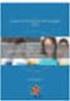 Ambiente Virtual de Aprendizagem Primeiros Passos Sobre a Univap Virtual Sobre o Moodle Primeiras páginas do AVA Como realizar o 1º acesso? Esqueceu a senha? Problemas com o acesso? Como acessar uma disciplina?
Ambiente Virtual de Aprendizagem Primeiros Passos Sobre a Univap Virtual Sobre o Moodle Primeiras páginas do AVA Como realizar o 1º acesso? Esqueceu a senha? Problemas com o acesso? Como acessar uma disciplina?
Sumário. Introdução ao Microsoft Project. 1 Microsoft Project, gerenciamento de projetos e você 3. 2 Visão geral do Project 11.
 Sumário Introdução... xiii A quem se destina este livro...xiii Como o livro está organizado...xiii Como baixar os arquivos de prática...xiv Suas configurações no Project...xv Suporte técnico...xvi Parte
Sumário Introdução... xiii A quem se destina este livro...xiii Como o livro está organizado...xiii Como baixar os arquivos de prática...xiv Suas configurações no Project...xv Suporte técnico...xvi Parte
Manual do Ambiente Moodle para Professores
 UNIVERSIDADE FEDERAL DA FRONTEIRA SUL Manual do Ambiente Moodle para Professores Tarefas Versão 1.0b Setembro/2011 Direitos Autorais: Essa apostila está licenciada sob uma Licença Creative Commons 3.0
UNIVERSIDADE FEDERAL DA FRONTEIRA SUL Manual do Ambiente Moodle para Professores Tarefas Versão 1.0b Setembro/2011 Direitos Autorais: Essa apostila está licenciada sob uma Licença Creative Commons 3.0
Manual do Moodle. Perfil de Aluno. Elaboração: Autor: Thiago Aparecido Gonçalves da Costa
 Manual do Moodle Perfil de Aluno Elaboração: Autor: Thiago Aparecido Gonçalves da Costa Núcleo de Educação à Distância Telefone de Suporte: (14) 2105-0800 Ramal: 376 E-mail: nead@univem.edu.br www.ead.univem.edu.br
Manual do Moodle Perfil de Aluno Elaboração: Autor: Thiago Aparecido Gonçalves da Costa Núcleo de Educação à Distância Telefone de Suporte: (14) 2105-0800 Ramal: 376 E-mail: nead@univem.edu.br www.ead.univem.edu.br
COM O BROFFICE IMPRESS
 Unidade Unidade 5 4 Preparando Compondo suas planilhas apresentações eletrônicas com com o BrOffice o BrOffice Impress Calc UNIDADE 5 PREPARANDO SUAS APRESENTAÇÕES COM O BROFFICE IMPRESS OBJETIVOS ESPECÍFICOS
Unidade Unidade 5 4 Preparando Compondo suas planilhas apresentações eletrônicas com com o BrOffice o BrOffice Impress Calc UNIDADE 5 PREPARANDO SUAS APRESENTAÇÕES COM O BROFFICE IMPRESS OBJETIVOS ESPECÍFICOS
Conectar diferentes pesquisas na internet por um menu
 Conectar diferentes pesquisas na internet por um menu Pré requisitos: Elaboração de questionário Formulário multimídia Publicação na internet Uso de senhas na Web Visualização condicionada ao perfil A
Conectar diferentes pesquisas na internet por um menu Pré requisitos: Elaboração de questionário Formulário multimídia Publicação na internet Uso de senhas na Web Visualização condicionada ao perfil A
Tarefas em Moodle (1.6.5+)
 (1.6.5+) Ficha Técnica Título Tarefas em Moodle Autor Athail Rangel Pulino Filho Copyright Creative Commons Edição Agosto 2007 Athail Rangel Pulino 2 Índice Tarefas 4 Criando uma tarefa 4 Configuração
(1.6.5+) Ficha Técnica Título Tarefas em Moodle Autor Athail Rangel Pulino Filho Copyright Creative Commons Edição Agosto 2007 Athail Rangel Pulino 2 Índice Tarefas 4 Criando uma tarefa 4 Configuração
Sistema de Gestão de Recursos de Aprendizagem
 Sistema de Gestão de Recursos de Aprendizagem Ambiente de Comunidades - Manual para Administradores do Sistema - Atualizado em 04/04/2011 LISTA DE FIGURAS FIGURA 1 PÁGINA DE ACESSO AO SIGRA... 7 FIGURA
Sistema de Gestão de Recursos de Aprendizagem Ambiente de Comunidades - Manual para Administradores do Sistema - Atualizado em 04/04/2011 LISTA DE FIGURAS FIGURA 1 PÁGINA DE ACESSO AO SIGRA... 7 FIGURA
ORIENTAÇÕES PARA REALIZAÇÃO E ACESSO AO CURSO
 ORIENTAÇÕES PARA REALIZAÇÃO E ACESSO AO CURSO Conhecendo LIBRAS Santo Ângelo 2013 Apresentação do Curso Esse documento visa orientar você em seu primeiro acesso para realização do Curso Conhecendo LIBRAS,
ORIENTAÇÕES PARA REALIZAÇÃO E ACESSO AO CURSO Conhecendo LIBRAS Santo Ângelo 2013 Apresentação do Curso Esse documento visa orientar você em seu primeiro acesso para realização do Curso Conhecendo LIBRAS,
REFLEXÕES PEDAGÓGICAS
 REFLEXÕES PEDAGÓGICAS A forma como trabalhamos, colaboramos e nos comunicamos está evoluindo à medida que as fronteiras entre os povos se tornam mais diluídas e a globalização aumenta. Essa tendência está
REFLEXÕES PEDAGÓGICAS A forma como trabalhamos, colaboramos e nos comunicamos está evoluindo à medida que as fronteiras entre os povos se tornam mais diluídas e a globalização aumenta. Essa tendência está
TUTORIAL EAD MOODLE PARA ALUNOS
 ENSINO A DISTÂNCIA Aluno (a)! TUTORIAL EAD MOODLE PARA ALUNOS Este tutorial foi elaborado para lhe auxiliar na navegação na plataforma Moodle, ambiente de ensino/aprendizagem adotado para os cursos técnicos
ENSINO A DISTÂNCIA Aluno (a)! TUTORIAL EAD MOODLE PARA ALUNOS Este tutorial foi elaborado para lhe auxiliar na navegação na plataforma Moodle, ambiente de ensino/aprendizagem adotado para os cursos técnicos
Portal do Projeto Tempo de Ser
 Sumário Portal do Projeto Tempo de Ser O que é um Wiki?...2 Documentos...2 Localizando documentos...3 Links...3 Criando um Documento...4 Criando um link...4 Editando um Documento...5 Sintaxe Básica...5
Sumário Portal do Projeto Tempo de Ser O que é um Wiki?...2 Documentos...2 Localizando documentos...3 Links...3 Criando um Documento...4 Criando um link...4 Editando um Documento...5 Sintaxe Básica...5
FSDB VIRTUAL. Tutorial do Ambiente Virtual de Aprendizagem (AVA) da FSDB Versão para docentes
 FSDB VIRTUAL Tutorial do Ambiente Virtual de Aprendizagem (AVA) da FSDB Versão para docentes Abril de 2015 2 3 SUMÁRIO 1. O Moodle... 5 2. Acesso à Plataforma... 5 3. Meus Componentes Curriculares... 6
FSDB VIRTUAL Tutorial do Ambiente Virtual de Aprendizagem (AVA) da FSDB Versão para docentes Abril de 2015 2 3 SUMÁRIO 1. O Moodle... 5 2. Acesso à Plataforma... 5 3. Meus Componentes Curriculares... 6
TUTORIAL DO ALUNO. Olá, bem vindo à plataforma de cursos a distância da Uniapae!!!
 TUTORIAL DO ALUNO Olá, bem vindo à plataforma de cursos a distância da Uniapae!!! O Moodle é a plataforma de ensino a distância utilizada pela Uniapae sendo a unidade de ensino para rápida capacitação
TUTORIAL DO ALUNO Olá, bem vindo à plataforma de cursos a distância da Uniapae!!! O Moodle é a plataforma de ensino a distância utilizada pela Uniapae sendo a unidade de ensino para rápida capacitação
Ambiente de Aprendizagem Moodle FPD Manual do Aluno
 Ambiente de Aprendizagem Moodle FPD Manual do Aluno Maio 2008 Conteúdo 1 Primeiros passos...4 1.1 Tornando-se um usuário...4 1.2 Acessando o ambiente Moodle...4 1.3 O ambiente Moodle...4 1.4 Cadastrando-se
Ambiente de Aprendizagem Moodle FPD Manual do Aluno Maio 2008 Conteúdo 1 Primeiros passos...4 1.1 Tornando-se um usuário...4 1.2 Acessando o ambiente Moodle...4 1.3 O ambiente Moodle...4 1.4 Cadastrando-se
Manual Tutorial. Disciplinas EAD
 Rua das Palmeiras, 184 Santa Cecília Cep 01226-010 São Paulo Manual Tutorial Disciplinas EAD SÃO PAULO 2º Semestre de 2015 Grupo Educacional Hotec 2º Semestre de 2015 1 MANUAL - TUTORIAL EAD 1. Introdução
Rua das Palmeiras, 184 Santa Cecília Cep 01226-010 São Paulo Manual Tutorial Disciplinas EAD SÃO PAULO 2º Semestre de 2015 Grupo Educacional Hotec 2º Semestre de 2015 1 MANUAL - TUTORIAL EAD 1. Introdução
Instituto Siegen Manual do Professor
 Manual do Professor - www.institutosiegen.com.br - 1 Instituto Siegen Manual do Professor Manual do Professor - www.institutosiegen.com.br - 2 Sumário Instituto Siegen...1 Manual do Professor...1 Funcionamento
Manual do Professor - www.institutosiegen.com.br - 1 Instituto Siegen Manual do Professor Manual do Professor - www.institutosiegen.com.br - 2 Sumário Instituto Siegen...1 Manual do Professor...1 Funcionamento
Blogues - Pequeno guião de construção. Servidor utilizado
 http://nonio.fc.ul.pt Blogues - Pequeno guião de construção Servidor utilizado http://www.blogger.com Modos de aceder: No Google in English http://www.google.com/ Aqui escolha even more Aí vai ter acesso
http://nonio.fc.ul.pt Blogues - Pequeno guião de construção Servidor utilizado http://www.blogger.com Modos de aceder: No Google in English http://www.google.com/ Aqui escolha even more Aí vai ter acesso
TUTORIAL PARA PROFESSORES
 TUTORIAL PARA PROFESSORES MONTAGEM DE DISCIPLINA NA PLATAFORMA MOODLE ALEXANDRE PEREIRA DE VASCONCELLOS MATEUS GERWING KOCHEM ÍNDICE: 1 CONFIGURAÇÕES BÁSICAS DA DISCIPLINA... 02 2 INSERINDO RÓTULOS...
TUTORIAL PARA PROFESSORES MONTAGEM DE DISCIPLINA NA PLATAFORMA MOODLE ALEXANDRE PEREIRA DE VASCONCELLOS MATEUS GERWING KOCHEM ÍNDICE: 1 CONFIGURAÇÕES BÁSICAS DA DISCIPLINA... 02 2 INSERINDO RÓTULOS...
MANUAL CHAT DE ATENDIMENTO VIASOFT
 MANUAL CHAT DE ATENDIMENTO VIASOFT 1. CONSIDERAÇÕES INICIAIS A Viasoft para melhor atender seus clientes está aperfeiçoando as suas ferramentas de atendimento. O Chat Online, já conhecido e utilizado pela
MANUAL CHAT DE ATENDIMENTO VIASOFT 1. CONSIDERAÇÕES INICIAIS A Viasoft para melhor atender seus clientes está aperfeiçoando as suas ferramentas de atendimento. O Chat Online, já conhecido e utilizado pela
MANUAL DO PROFESSOR. Suporte: SISTEMA DE GESTÃO EDUCACIONAL VIRTUALCLASS. EMAIL: suporte@virtualclass.com.br Skype: suportetisoebras
 SISTEMA DE GESTÃO EDUCACIONAL VIRTUALCLASS MANUAL DO PROFESSOR Suporte: EMAIL: suporte@virtualclass.com.br Skype: suportetisoebras Nas unidades: Departamento de Tecnologia e Informação DTI Responsáveis
SISTEMA DE GESTÃO EDUCACIONAL VIRTUALCLASS MANUAL DO PROFESSOR Suporte: EMAIL: suporte@virtualclass.com.br Skype: suportetisoebras Nas unidades: Departamento de Tecnologia e Informação DTI Responsáveis
Tutorial para inscrição on-line
 Tutorial para inscrição on-line Programa de Pós-Graduação em Educação Processo de Seleção Mestrado e Doutorado Rio de Janeiro 1 Prezados Candidatos, Tentamos descrever aqui os passos necessários para se
Tutorial para inscrição on-line Programa de Pós-Graduação em Educação Processo de Seleção Mestrado e Doutorado Rio de Janeiro 1 Prezados Candidatos, Tentamos descrever aqui os passos necessários para se
Exemplo: Na figura 1, abaixo, temos: Clique aqui para continuar, que é a primeira atividade que você precisa realizar para iniciar seus estudos.
 Visão Geral VISÃO GERAL Esse material abordará o acesso ao AVA (Ambiente Virtual de Aprendizagem) da Proativa do Pará, com intenção de ilustrar os aspectos na visão do Aprendiz. Essa abordagem dedica-se
Visão Geral VISÃO GERAL Esse material abordará o acesso ao AVA (Ambiente Virtual de Aprendizagem) da Proativa do Pará, com intenção de ilustrar os aspectos na visão do Aprendiz. Essa abordagem dedica-se
O QUE É A CENTRAL DE JOGOS?
 O QUE É A CENTRAL? A Central de Jogos consiste de duas partes: Um site na Internet e um programa de computador (Central) que deve ser instalado em sua máquina. No site www.centraldejogos.com.br, você pode
O QUE É A CENTRAL? A Central de Jogos consiste de duas partes: Um site na Internet e um programa de computador (Central) que deve ser instalado em sua máquina. No site www.centraldejogos.com.br, você pode
MANUAL DO PROFESSOR Portal LS Educação
 MANUAL DO PROFESSOR Portal LS Educação MANTIDA FACULDADE CIDADE DE JOÃO PINHEIRO MANTENEDORA ASSOCIAÇÃO EDUCACIONAL DE JOÃO PINHEIRO Olá Professor(a), este é um manual prático e resumido para acesso ao
MANUAL DO PROFESSOR Portal LS Educação MANTIDA FACULDADE CIDADE DE JOÃO PINHEIRO MANTENEDORA ASSOCIAÇÃO EDUCACIONAL DE JOÃO PINHEIRO Olá Professor(a), este é um manual prático e resumido para acesso ao
ESCOLA Pe JOÃO UMBERTO SACHET LUCIANA BATISTA DE OLIVEIRA CATARINO
 ESCOLA Pe JOÃO UMBERTO SACHET LUCIANA BATISTA DE OLIVEIRA CATARINO APLICATIVOS E AMBIENTES DE APRENDIZAGEM COLABORATIVOS COMO FERRAMENTA TECNOLÓGICA PARA FORMAÇÃO DO QUADRO DOCENTE E ADMINISTRATIVO DA
ESCOLA Pe JOÃO UMBERTO SACHET LUCIANA BATISTA DE OLIVEIRA CATARINO APLICATIVOS E AMBIENTES DE APRENDIZAGEM COLABORATIVOS COMO FERRAMENTA TECNOLÓGICA PARA FORMAÇÃO DO QUADRO DOCENTE E ADMINISTRATIVO DA
Caro participante, seja bem-vindo!!!
 Caro participante, seja bem-vindo!!! Aqui você aprenderá: 1. Como navegar no seu Ambiente Virtual 2. Como utilizar o Fórum 3. Como utilizar o Memorial 1. NAVEGANDO NO AMBIENTE VIRTUAL (ACTOR) Esse tutorial
Caro participante, seja bem-vindo!!! Aqui você aprenderá: 1. Como navegar no seu Ambiente Virtual 2. Como utilizar o Fórum 3. Como utilizar o Memorial 1. NAVEGANDO NO AMBIENTE VIRTUAL (ACTOR) Esse tutorial
NOTIFICANDO USUÁRIOS SOBRE UMA NOVA EDIÇÃO
 EDITOR NOTIFICANDO USUÁRIOS SOBRE UMA NOVA EDIÇÃO Em Edições Clicar em Notificar Usuários A página inicial do Editor exibe as submissões em diversas fases do processo editorial, como no caso deste exemplo:
EDITOR NOTIFICANDO USUÁRIOS SOBRE UMA NOVA EDIÇÃO Em Edições Clicar em Notificar Usuários A página inicial do Editor exibe as submissões em diversas fases do processo editorial, como no caso deste exemplo:
MANUAL DO ALUNO MOODLE
 MANUAL DO ALUNO MOODLE 1. Primeiros passos 1.1. Tornando-se um usuário No ambiente Moodle alunos e tutores são usuários do sistema. Assim, o primeiro passo, para todos, é tornar-se usuário. Este manual
MANUAL DO ALUNO MOODLE 1. Primeiros passos 1.1. Tornando-se um usuário No ambiente Moodle alunos e tutores são usuários do sistema. Assim, o primeiro passo, para todos, é tornar-se usuário. Este manual
Figura 1: tela inicial do BlueControl COMO COLOCAR A SALA DE INFORMÁTICA EM FUNCIONAMENTO?
 Índice BlueControl... 3 1 - Efetuando o logon no Windows... 4 2 - Efetuando o login no BlueControl... 5 3 - A grade de horários... 9 3.1 - Trabalhando com o calendário... 9 3.2 - Cancelando uma atividade
Índice BlueControl... 3 1 - Efetuando o logon no Windows... 4 2 - Efetuando o login no BlueControl... 5 3 - A grade de horários... 9 3.1 - Trabalhando com o calendário... 9 3.2 - Cancelando uma atividade
Manual SAGe Versão 1.0
 Manual SAGe Versão 1.0 Emissão de Parecer de Assessoria (após a versão 12.14.00) Conteúdo 1. Introdução... 2 2. Recebimento do e-mail de solicitação de parecer... 3 3. Operações no sistema SAGe... 4 3.1
Manual SAGe Versão 1.0 Emissão de Parecer de Assessoria (após a versão 12.14.00) Conteúdo 1. Introdução... 2 2. Recebimento do e-mail de solicitação de parecer... 3 3. Operações no sistema SAGe... 4 3.1
Equipe OC- Olimpíadas Científicas
 Equipe OC- Olimpíadas Científicas Ivan Tadeu Ferreira Antunes Filho 1 de outubro de 2012 Resumo Bem vindo a equipe do OC! Aqui está o resumo de todas as regras que temos no site até o presente momento.
Equipe OC- Olimpíadas Científicas Ivan Tadeu Ferreira Antunes Filho 1 de outubro de 2012 Resumo Bem vindo a equipe do OC! Aqui está o resumo de todas as regras que temos no site até o presente momento.
Glossários em Moodle (1.6.5+)
 Glossários em Moodle (1.6.5+) Athail Rangel Pulino 2 Ficha Técnica Título Glossários em Moodle Autor Athail Rangel Pulino Filho Copyright Creative Commons Edição Agosto 2007 Glossários em Moodle 3 Índice
Glossários em Moodle (1.6.5+) Athail Rangel Pulino 2 Ficha Técnica Título Glossários em Moodle Autor Athail Rangel Pulino Filho Copyright Creative Commons Edição Agosto 2007 Glossários em Moodle 3 Índice
LGTi Tecnologia. Manual - Outlook Web App. Soluções Inteligentes. Siner Engenharia
 LGTi Tecnologia Soluções Inteligentes Manual - Outlook Web App Siner Engenharia Sumário Acessando o Outlook Web App (Webmail)... 3 Email no Outlook Web App... 5 Criar uma nova mensagem... 6 Trabalhando
LGTi Tecnologia Soluções Inteligentes Manual - Outlook Web App Siner Engenharia Sumário Acessando o Outlook Web App (Webmail)... 3 Email no Outlook Web App... 5 Criar uma nova mensagem... 6 Trabalhando
Mas, como utilizar essa ferramenta tão útil e que está à sua disposição?
 Caríssimo aluno da Rede CEJA, Seja muito bem vindo à sua escola! Estamos muito felizes que você tenha optado por dar continuidade aos seus estudos conosco, confiando e acreditando em tudo o que poderemos
Caríssimo aluno da Rede CEJA, Seja muito bem vindo à sua escola! Estamos muito felizes que você tenha optado por dar continuidade aos seus estudos conosco, confiando e acreditando em tudo o que poderemos
MANUAL DE UTILIZAÇÃO DO TREINAMENTO EAD (Educação a Distância) ÍNDICE
 MANUAL DE UTILIZAÇÃO DO TREINAMENTO EAD (Educação a Distância) ÍNDICE FORMAS DE ACESSO AO AMBIENTE EAD... 2 O AMBIENTE EAD... 3 TERMO DE COMPROMISSO... 4 CONHECENDO A HOME PAGE DO TREINAMENTO EAD... 4
MANUAL DE UTILIZAÇÃO DO TREINAMENTO EAD (Educação a Distância) ÍNDICE FORMAS DE ACESSO AO AMBIENTE EAD... 2 O AMBIENTE EAD... 3 TERMO DE COMPROMISSO... 4 CONHECENDO A HOME PAGE DO TREINAMENTO EAD... 4
Título: Guia do Aluno EAD Autor: Adriana V. Bassut Edição: Novembro 2009. Guia do Aluno EAD
 Título: Guia do Aluno EAD Autor: Adriana V. Bassut Edição: Novembro 2009 Guia do Aluno EAD Sumário SUMÁRIO...2 INTRODUÇÃO...3 METODOLOGIA...3 AULAS VIRTUAIS...4 INSCRIÇÃO...4 APROVAÇÃO...5 PRESENÇA...5
Título: Guia do Aluno EAD Autor: Adriana V. Bassut Edição: Novembro 2009 Guia do Aluno EAD Sumário SUMÁRIO...2 INTRODUÇÃO...3 METODOLOGIA...3 AULAS VIRTUAIS...4 INSCRIÇÃO...4 APROVAÇÃO...5 PRESENÇA...5
LAB. 2 Segurança. 3 Mensagem. 3 Fórum. 4 Chat. 5 2- Alterar perfil. 6 3- Alterar senha. 11 4- Conhecendo seu curso. 12 5- Recuperar Senha
 Índice Guia de boas práticas 2 Netqueta 2 Segurança 3 Mensagem 3 Fórum 4 Chat 4 5 1- Primeiro acesso 5 2- Alterar perfil 6 3- Alterar senha 11 4- Conhecendo seu curso 12 5- Recuperar Senha 14 6- Mensagem
Índice Guia de boas práticas 2 Netqueta 2 Segurança 3 Mensagem 3 Fórum 4 Chat 4 5 1- Primeiro acesso 5 2- Alterar perfil 6 3- Alterar senha 11 4- Conhecendo seu curso 12 5- Recuperar Senha 14 6- Mensagem
Sistema de Gerenciamento de Projetos V 1.01 MANUAL DO COORDENADOR
 Roteiro para utilização do GEP Versão de referência: GEP V1.00 Índice analítico I Apresentação... 2 I.1 Controles básicos do sistema;... 2 I.2 Primeiro acesso... 2 I.3 Para trocar a senha:... 3 I.4 Áreas
Roteiro para utilização do GEP Versão de referência: GEP V1.00 Índice analítico I Apresentação... 2 I.1 Controles básicos do sistema;... 2 I.2 Primeiro acesso... 2 I.3 Para trocar a senha:... 3 I.4 Áreas
Tutorial 5 Questionários
 Tutorial 5 Questionários A atividade Questionário no Moodle pode ter várias aplicações, tais como: atividades de autoavaliação, lista de exercícios para verificação de aprendizagem, teste rápido ou ainda
Tutorial 5 Questionários A atividade Questionário no Moodle pode ter várias aplicações, tais como: atividades de autoavaliação, lista de exercícios para verificação de aprendizagem, teste rápido ou ainda
... MANUAL DO MODERADOR SERVIÇOS DE WEB
 ... MANUAL DO MODERADOR SERVIÇOS DE WEB ÍNDICE 1. IMPLEMENTAÇÃO 4 1.1 PAINEL DE CONTROLE 4 1.2 SENHA 4 1.3 INSTALAÇÃO 4 1.3.1 INSTALAÇÃO PARA MODERADOR 4 1.3.2 INSTALAÇÃO PARA PARTICIPANTES 8 1.3.2.1 PELO
... MANUAL DO MODERADOR SERVIÇOS DE WEB ÍNDICE 1. IMPLEMENTAÇÃO 4 1.1 PAINEL DE CONTROLE 4 1.2 SENHA 4 1.3 INSTALAÇÃO 4 1.3.1 INSTALAÇÃO PARA MODERADOR 4 1.3.2 INSTALAÇÃO PARA PARTICIPANTES 8 1.3.2.1 PELO
O conteúdo deste documento é de propriedade intelectual exclusiva da GVDASA Sistemas e está sujeito a alterações sem aviso prévio.
 AVISO O conteúdo deste documento é de propriedade intelectual exclusiva da GVDASA Sistemas e está sujeito a alterações sem aviso prévio. Nenhuma parte desta publicação pode ser reproduzida nem transmitida
AVISO O conteúdo deste documento é de propriedade intelectual exclusiva da GVDASA Sistemas e está sujeito a alterações sem aviso prévio. Nenhuma parte desta publicação pode ser reproduzida nem transmitida
Manual do usuário Sistema de Ordem de Serviço HMV/OS 5.0
 Manual do usuário Sistema de Ordem de Serviço HMV/OS 5.0 DESENVOLVEDOR JORGE ALDRUEI FUNARI ALVES 1 Sistema de ordem de serviço HMV Apresentação HMV/OS 4.0 O sistema HMV/OS foi desenvolvido por Comtrate
Manual do usuário Sistema de Ordem de Serviço HMV/OS 5.0 DESENVOLVEDOR JORGE ALDRUEI FUNARI ALVES 1 Sistema de ordem de serviço HMV Apresentação HMV/OS 4.0 O sistema HMV/OS foi desenvolvido por Comtrate
Moodle - CEAD Manual do Estudante
 Moodle - CEAD Manual do Estudante Índice Introdução 3 Acessando o Ambiente 4 Acessando o Curso 5 Navegando no Ambiente do Curso 5 Box Participantes 5 Box Atividades 5 Box Buscar nos Fóruns 5 Box Administração
Moodle - CEAD Manual do Estudante Índice Introdução 3 Acessando o Ambiente 4 Acessando o Curso 5 Navegando no Ambiente do Curso 5 Box Participantes 5 Box Atividades 5 Box Buscar nos Fóruns 5 Box Administração
TUTORIAL DO CORRETOR DE IMÓVEIS PARA UTILIZAÇÃO DO SISTEMA :: REDE CERTA ::
 TUTORIAL DO CORRETOR DE IMÓVEIS PARA UTILIZAÇÃO DO SISTEMA :: REDE CERTA :: Considerações iniciais >> O sistema é totalmente online, por isso dispensa a instalação de aplicativos em seu computador para
TUTORIAL DO CORRETOR DE IMÓVEIS PARA UTILIZAÇÃO DO SISTEMA :: REDE CERTA :: Considerações iniciais >> O sistema é totalmente online, por isso dispensa a instalação de aplicativos em seu computador para
Criar formulários preenchidos pelos usuários no Word
 Página 1 de 5 Word > Criando documentos específicos > Formas Criar formulários preenchidos pelos usuários no Word Usando um modelo, você pode adicionar controles de conteúdo e texto com instrução no Microsoft
Página 1 de 5 Word > Criando documentos específicos > Formas Criar formulários preenchidos pelos usuários no Word Usando um modelo, você pode adicionar controles de conteúdo e texto com instrução no Microsoft
Tutorial de Acesso ao AVA - Ambiente Virtual de Aprendizagem e-learning Consinco. Agosto 2015, versão 1
 Tutorial de Acesso ao AVA - Ambiente Virtual de Aprendizagem e-learning Consinco Agosto 2015, versão 1 Consinco e-learning O Que é? Como Acessar? O Consinco e-learning é o portal de Ensino a Distância
Tutorial de Acesso ao AVA - Ambiente Virtual de Aprendizagem e-learning Consinco Agosto 2015, versão 1 Consinco e-learning O Que é? Como Acessar? O Consinco e-learning é o portal de Ensino a Distância
MANUAL DE UTILIZAÇÃO DOMINIO ATENDIMENTO
 Rua Afonso Arrechea, 240, Santo Ant. do Sudoeste - PR Tel 46 3563-1518 Fax 46 3563-3780 contato@diferencialcontabil.cnt.br www.diferencialcontabil.cnt.br MANUAL DE UTILIZAÇÃO DOMINIO ATENDIMENTO VERSÃO
Rua Afonso Arrechea, 240, Santo Ant. do Sudoeste - PR Tel 46 3563-1518 Fax 46 3563-3780 contato@diferencialcontabil.cnt.br www.diferencialcontabil.cnt.br MANUAL DE UTILIZAÇÃO DOMINIO ATENDIMENTO VERSÃO
Manual de utilização do EAD SINPEEM. EaD Sinpeem
 2015 Manual de utilização do EAD SINPEEM EaD Sinpeem 2 SUMÁRIO 1 INTRODUÇÃO... 3 2. COMO ACESSAR UM CURSO... 3 3. COMO ALTERAR MINHA SENHA... 5 4. COMO EDITAR MEU PERFIL... 5 5. COMO ACESSAR O CURSO...
2015 Manual de utilização do EAD SINPEEM EaD Sinpeem 2 SUMÁRIO 1 INTRODUÇÃO... 3 2. COMO ACESSAR UM CURSO... 3 3. COMO ALTERAR MINHA SENHA... 5 4. COMO EDITAR MEU PERFIL... 5 5. COMO ACESSAR O CURSO...
MOODLE. APRENDER UnB. Como criar grupos (turmas) dentro de uma disciplina na plataforma. Moodle 2.7. Aprender sem mistérios
 MOODLE Aprender sem mistérios Como criar grupos (turmas) dentro de uma disciplina na plataforma APRENDER UnB Moodle 2.7 Setembro 205 República Federativa do Brasil Presidenta Dilma Rousseff Universidade
MOODLE Aprender sem mistérios Como criar grupos (turmas) dentro de uma disciplina na plataforma APRENDER UnB Moodle 2.7 Setembro 205 República Federativa do Brasil Presidenta Dilma Rousseff Universidade
Manual do Teclado de Satisfação Online WebOpinião
 Manual do Teclado de Satisfação Online WebOpinião Versão 1.2.3 27 de novembro de 2015 Departamento de Engenharia de Produto (DENP) SEAT Sistemas Eletrônicos de Atendimento 1. Introdução O Teclado de Satisfação
Manual do Teclado de Satisfação Online WebOpinião Versão 1.2.3 27 de novembro de 2015 Departamento de Engenharia de Produto (DENP) SEAT Sistemas Eletrônicos de Atendimento 1. Introdução O Teclado de Satisfação
Curso em Sistema de Editoração Eletrônica de Revistas (SEER) - Tutorial Editores/Editores de Seção
 Curso em Sistema de Editoração Eletrônica de Revistas (SEER) - Tutorial Editores/Editores de Seção AGOSTO 2015 Curso em Sistema de Editoração Eletrônica de Revistas (SEER) Agosto 2015 Editor / Editor de
Curso em Sistema de Editoração Eletrônica de Revistas (SEER) - Tutorial Editores/Editores de Seção AGOSTO 2015 Curso em Sistema de Editoração Eletrônica de Revistas (SEER) Agosto 2015 Editor / Editor de
